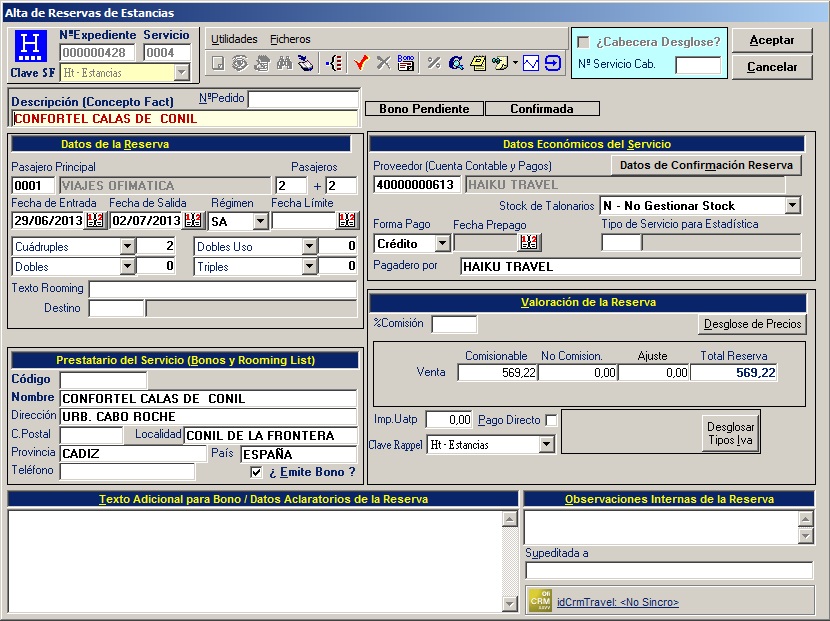Captura de reservas XML
Introducción
En esta FAQ vamos a explicar los pasos a seguir en Ofiviaje para configurar los distintos proveedores XML desde los que podemos capturar reservas XML y posteriormente como poder capturar en un servicio de un expediente las reservas realizadas por las web de estos proveedores.
¿Para qué sirve esta funcionalidad?
Esta funcionalidad sirve para no tener que introducir manualmente los datos de una reserva que ya hemos tramitado por la web del mayorista, con lo que ahorramos un tiempo importante.
A tener en cuenta
Únicamente podremos realizar capturas de reservas XML de los proveedores que la aplicación Ofiviaje tiene disponibles. Para poder ver esta lista de proveedores, y poder realizar la configuración de los que nos interese, basta con acceder al menú Diarios-->Acceso a sistema de reservas. Como vemos en la captura de pantalla anterior, aparece el listado de todos los proveedores de los cuales podemos capturar reservas XML.
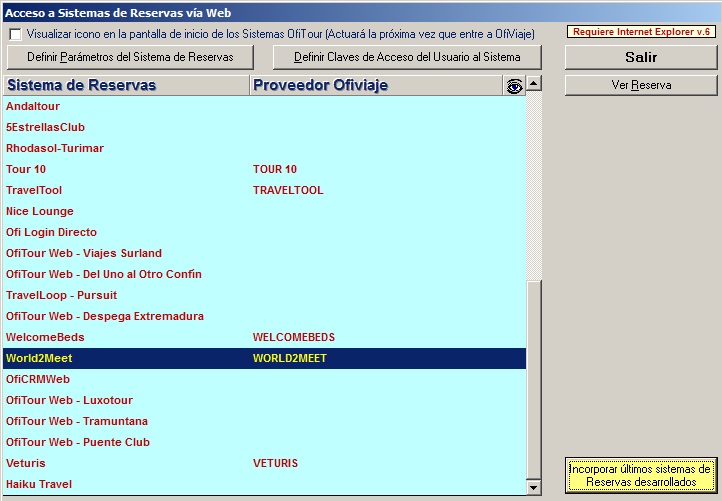
Existe un botón en la parte inferior izquierda de dicha ventana donde se pueden Incorporar lo últimos sistemas de capturas de reservas desarrollados.
![]()
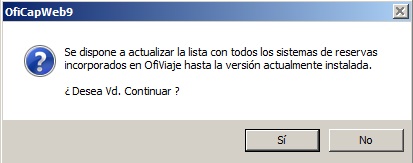
A la hora de configurar alguno de los proveedores que hay en la lista, es obligatorio que previamente el mismo esté creado en el fichero maestro de proveedores en la aplicación.
Configuración previa de los proveedores sobre los que queremos capturar reserva
Para realizar esta configuración tenemos que acceder por el menú "Diarios" a la opción "Acceso a sistema de reservas", donde tenemos que posicionarnos sobre el proveedor sobre el cual queramos realizar la configuración, y pulsar sobre el botón "Definir Parámetros del Sistema de Reservas" (en este ejemplo se puede observar que vamos a configurar al proveedor "Haiku Travel").

Seguidamente tendremos que indicar el código del proveedor que tenga "Haiku Travel", que como hemos mencionado anteriormente se tendría que haber dado de alta como proveedor.
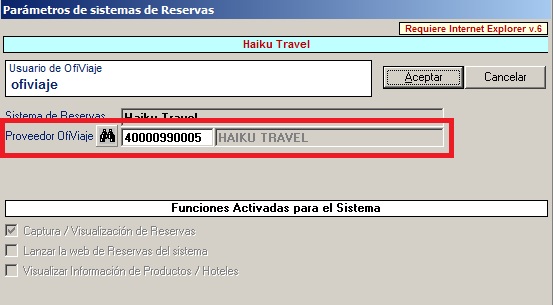
El siguiente paso es asignar las claves a los usuarios que vayan a capturar reservas. Para ello hay pulsar el botón "Definir Claves de Acceso del Usuario al Sistema"
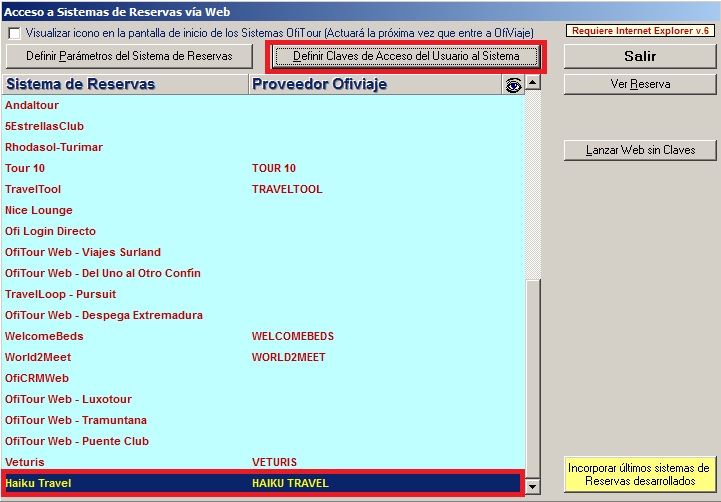
Y seguidamente escogemos el usuario de ofiviaje al cual le debemos definir las claves (claves que nos debe haber facilitado previamente el proveedor).
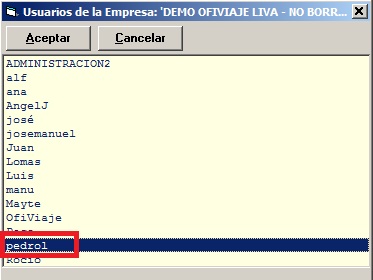
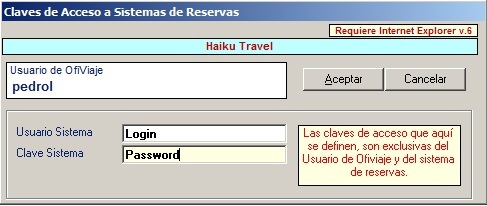
En el caso que todos los usuarios usen las mismas claves para realizar reservas por la web del proveedor, habrá que indicar el mismo login y password en cada uno de ellos.
Proceso de captura de reservas en el expediente
Tenemos que dar de alta el servicio dentro del expediente donde queremos realizar la captura de reserva, y una vez estando dentro de la ventana de la nueva reserva, pulsar sobre el icono "Lanza ventana para realizar captura de reservas del Sistemas en Internet"

En la siguiente ventana, hay que indicar el proveedor sobre el que queremos capturar la reserva, introducir el localizador a capturar y finalmente pulsar el botón "Capturar Reserva"

Momento en el que se muestra los datos de esa reserva en pantalla.
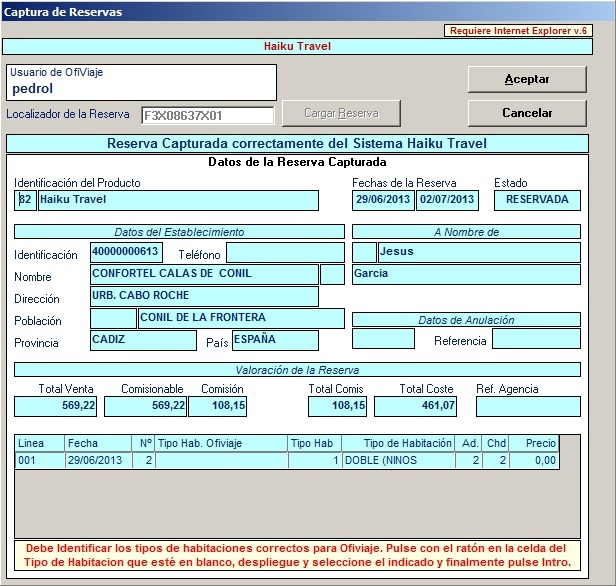
En caso de ser una reserva de "Estancias", tendremos que asociar el tipo de habitación que nos viene en la reserva con los tipos de habitaciones definidos en Ofiviaje, y pulsamos sobre el botón "Aceptar" en dicha ventana.

El paso final será pulsar sobre el botón aceptar en la ventana que se muestra en la captura de pantalla inferior, momento en el cual la reserva se habrá capturado con todos sus datos.
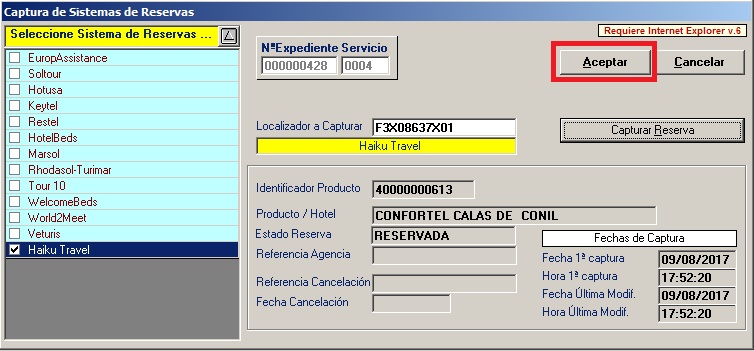
Y al ver el servicio comprobamos que todos los datos (descripción del servicio, fechas, habitaciones y valoración) han sido capturados.